Hibernation är ett speciellt energisparläge i Windows, under lanseringen av vilken de aktiva programmen och användardata lagras på hårddisken. Efter att ha lämnat viloläget, som tar bara några sekunder, får vi snabbt en färdig arbetsplats i det land där det var kvar. Dock kan kopplingen av ett sådant läge spara en liten (men ibland kritisk) antalet utrymme på skivan C :, Eftersom filen där alla arbetsförloppet är skrivet, över tiden kommer det att finnas flera gigabyte.
Koppla ur viloläge i Windows 7 genom konsolen
För att ta bort viloläge, såväl som säkert bli av med den extremt "uppblåsta" hiberfil.sys-filen, producera sådana åtgärder:
- gå till "Start";
- i sökfältet skriver vi Cmd;
- vi hittar programmet cmd.exe i listan med resultat, klicka på den höger musknapp;
- från snabbmenyn väljer du "Kör på administratören";
- vi anger ett lösenord från kontot om systemet begär det
- vi svarar "Ja" på meddelandet "Låt programmet göra ändringar ...?"
- när kommandoraden körs, skriv i den PowerCFG -H OFF;
- klicka på "Enter" för utförande;
- efter dessa åtgärder kommer objektet "Hibernation" och relaterade systemfiler att försvinna från Windows.
Du kan returnera dem i manuellt läge - kommando powercfg.exe / hibernate på, eller ett speciellt assistentprogram med officiell webbplats Microsoft.(Hitta och eliminerar automatiskt olika funktionsfel i OS).

Inaktivera viloläge i Windows 7 via kontrollpanelen
Ett alternativt sätt att ta bort viloläge i Windows 7 kan inte vara mindre användbart (till exempel om den första inte fungerade):
- vi går till "Start" -\u003e "Kontrollpanelen";
- välj avsnittet "Power";
- i det nya fönstret öppnas till vänster kommer det att finnas ett objekt "Ställ in övergången till viloläge";
- inuti, välj "Ändra ytterligare ....";
- i körmenyn klickar du på "Sova" -\u003e "Hibernation After";
- uppvisa parametern "aldrig" eller "0 minuter";
- vi sparar ändringar.
Om du behöver returnera viloläge, eller konfigurerar andra regler för att gå och lägga dem - alla kommer att vara i den beskrivna avsnittet.
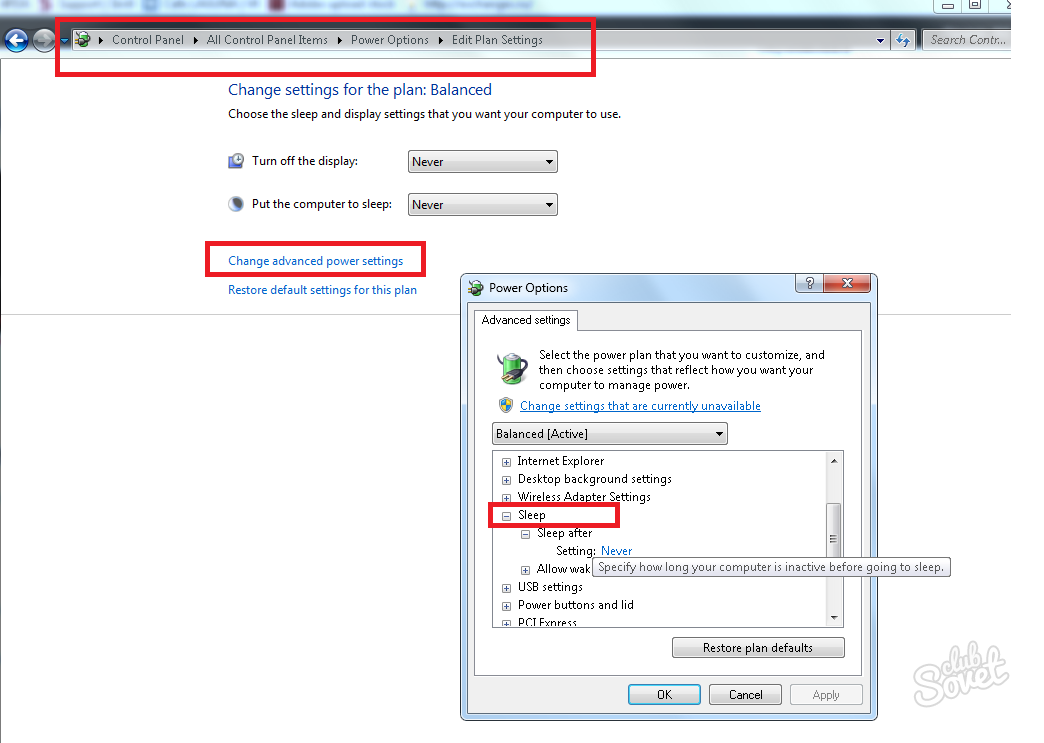
Avlägsnande via registret
Ett universellt sätt att lösa många problem på datorn är registerredigeraren, viloläge kommer inte att vara ett undantag. Att bli av med den onödiga regimen snabbt och enkelt:
- klicka på Win + R;
- vi går in i regedit-kommandot;
- i registerredigeraren, gå på filialen HKEY_LOCAL_MACHINE \\ SYSTEM \\ CurrentControlset \\ Control \\ Power;
- parametervärden HiberfilesizePercent Och Hibernateenabled. Byt till noll;
- vi sparar ändringar, omstart.
De beskrivna exemplen används också på Windows 8.

Det finns en viktig skillnad mellan sömnläge och viloläge på PC. Om diet kommer att försvinna under viloläge (ljuset stängs av, eller du tar bort batteriet från den bärbara datorn), kommer informationen som lämnats på skrivbordet och inspelade hiberfil.sys inte att försvinna var som helst. Efter att ha sänt på, kommer framstegen att återställas i orörd.






























